首先打开windows“开始”中的设置

搜索并打开“设备管理器”,找到“声音、视频和游戏控制器”:
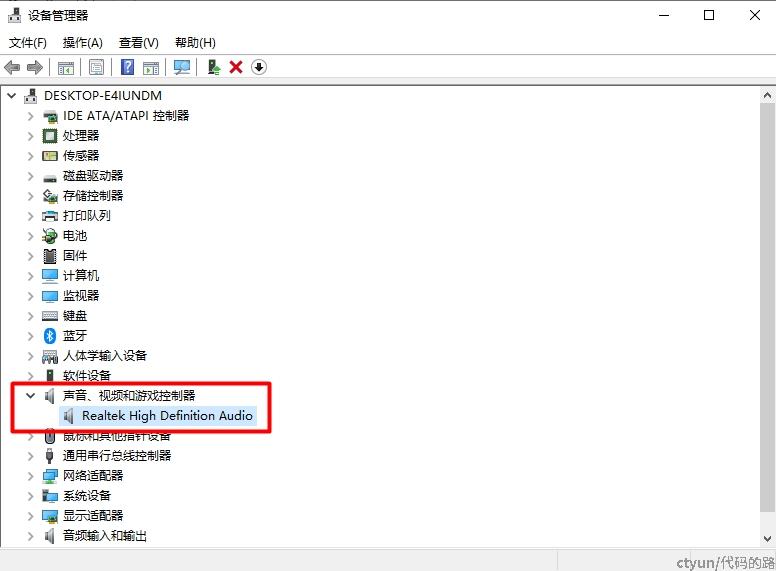
双击下面的“Realtek High Definition Audio”,出现设置界面,选择“驱动程序”下的“更新驱动程序”:

选择“浏览我的计算机以查找驱动程序软件(R)”

选择“让我从计算机上的可用驱动程序列表里选择(L)”
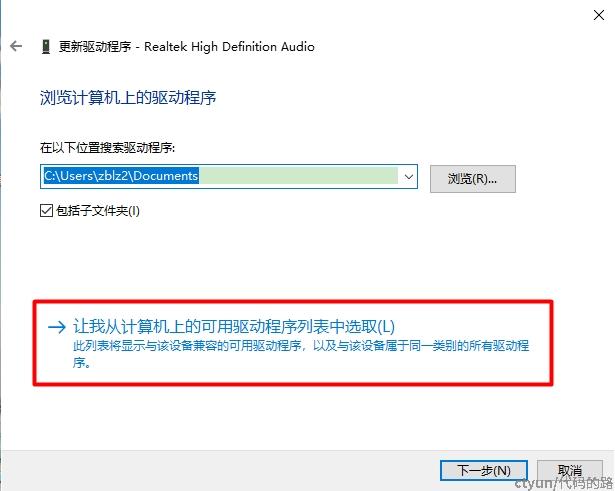
选择“High Definition Audio设备”, 单击下一步
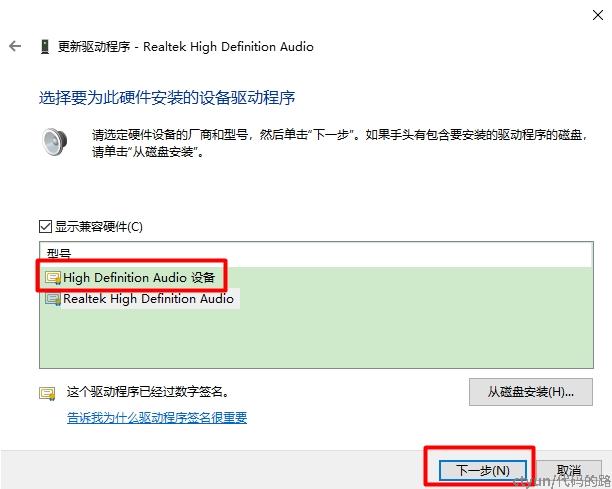
完成更新驱动即可。
首先打开windows“开始”中的设置

搜索并打开“设备管理器”,找到“声音、视频和游戏控制器”:
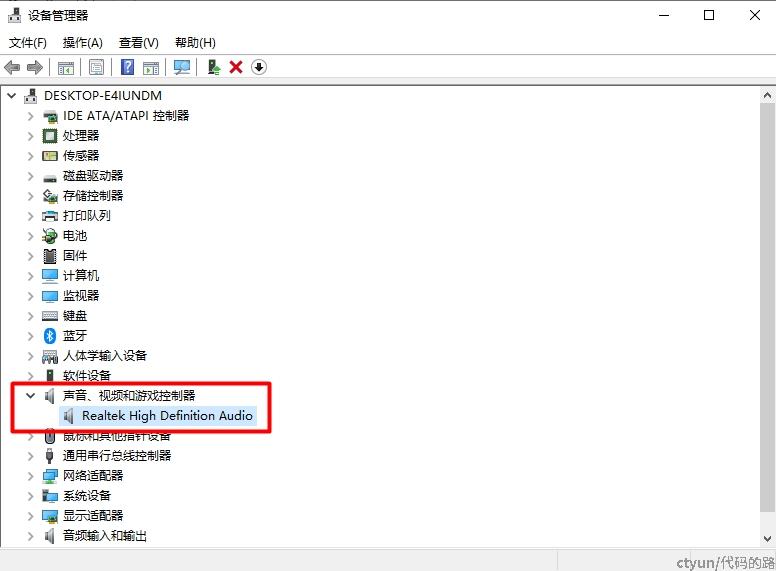
双击下面的“Realtek High Definition Audio”,出现设置界面,选择“驱动程序”下的“更新驱动程序”:

选择“浏览我的计算机以查找驱动程序软件(R)”

选择“让我从计算机上的可用驱动程序列表里选择(L)”
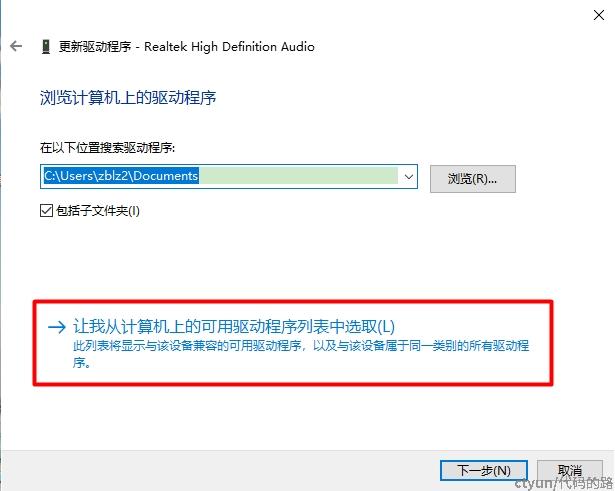
选择“High Definition Audio设备”, 单击下一步
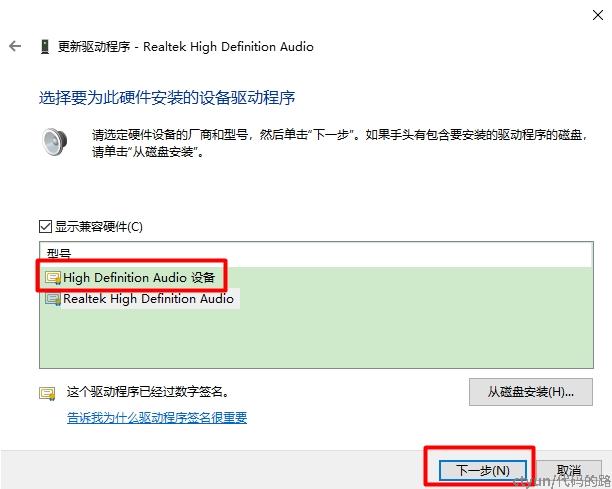
完成更新驱动即可。
版权声明:本文内容系天翼云实名用户自发贡献,版权归原作者所有,天翼云开发者社区不拥有其著作权,亦不承担相应法律责任,未经许可,不得转载。
如有疑问或争议,请联系ctyunbbs@chinatelecom.cn删除。
首先打开windows“开始”中的设置

搜索并打开“设备管理器”,找到“声音、视频和游戏控制器”:
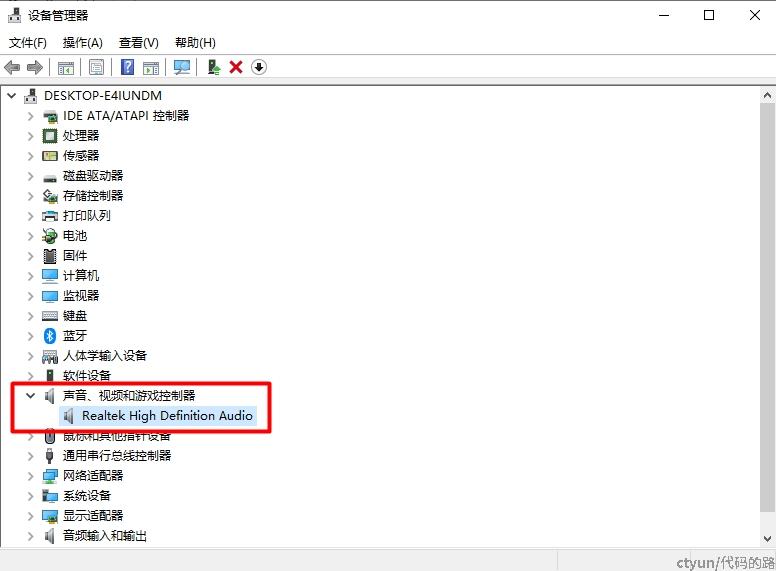
双击下面的“Realtek High Definition Audio”,出现设置界面,选择“驱动程序”下的“更新驱动程序”:

选择“浏览我的计算机以查找驱动程序软件(R)”

选择“让我从计算机上的可用驱动程序列表里选择(L)”
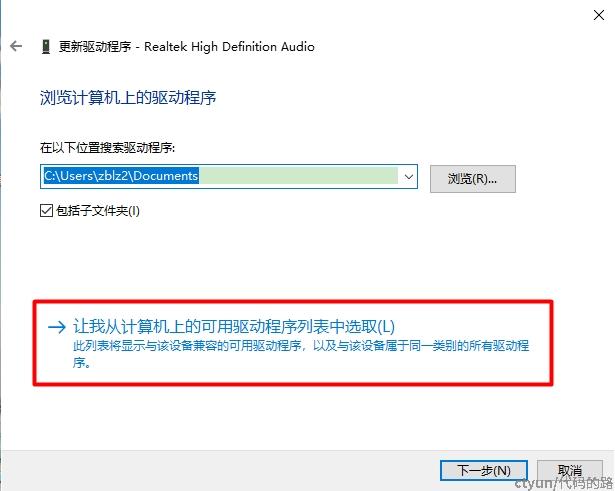
选择“High Definition Audio设备”, 单击下一步
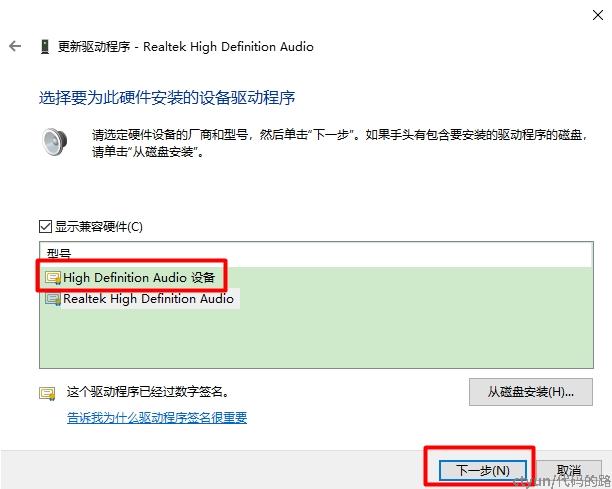
完成更新驱动即可。
版权声明:本文内容系天翼云实名用户自发贡献,版权归原作者所有,天翼云开发者社区不拥有其著作权,亦不承担相应法律责任,未经许可,不得转载。
如有疑问或争议,请联系ctyunbbs@chinatelecom.cn删除。